Cómo restaurar tu dispositivo Android a partir de una copia de seguridad en Google Drive
Por alguna razón, has tenido que restablecer tu dispositivo Android a la configuración de fábrica. No quieres pasar por el proceso de reinstalar y configurar todas esas aplicaciones manualmente, ¿qué haces entonces? Afortunadamente, los desarrolladores de Android han hecho bastante fácil restaurar ese dispositivo desde una copia de seguridad.

Esto, por supuesto, viene con una advertencia. Hasta ahora, Google solo retiene una sola copia de seguridad de tu dispositivo, lo que significa que solo puedes restaurar hasta ese punto en el tiempo (probablemente la última vez que utilizaste el dispositivo). Si Google permitiera a los usuarios descargar sus copias de seguridad, podrías descargar una copia en un momento en el que el dispositivo estuviera exactamente como lo querías, y cuando algo saliera mal, podrías eliminar la copia de seguridad más reciente, subir la copia de seguridad funcional y restaurar desde la copia de seguridad recién subida. Desafortunadamente, esa no es una opción. ¿Estás escuchando, Google? Esto significa que debes trabajar dentro de las limitaciones del sistema de copia de seguridad y restauración de Android.
Pero ¿cómo lo haces? Permíteme mostrarte.
Verificar tu copia de seguridad
Antes de restaurar ese dispositivo a la configuración de fábrica, te recomiendo encarecidamente que vayas a tu cuenta de Google Drive y hagas clic en la entrada de Copias de seguridad en la navegación izquierda (Figura A).
Figura A
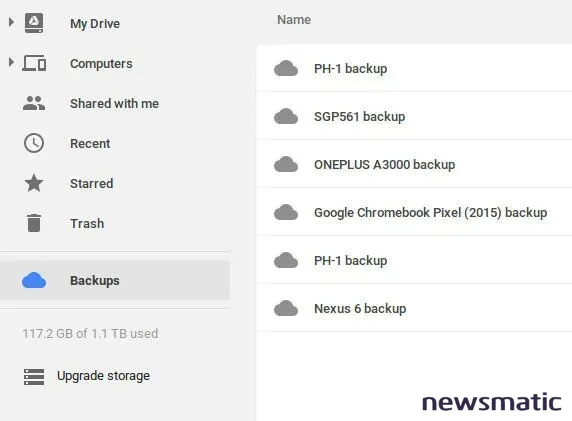
 Cómo funciona el protocolo FTP y cómo resolver problemas relacionados con él
Cómo funciona el protocolo FTP y cómo resolver problemas relacionados con élSi no ves tu dispositivo en la lista, eso significa que no hay una copia de seguridad para restaurar. Si ese es el caso, tu dispositivo no está haciendo una copia de seguridad en la nube. Para cambiar eso, abre la Configuración en tu dispositivo Android y ve a Google | Copia de seguridad. Si el interruptor Copia de seguridad en Google Drive está desactivado, tócalo para activarlo (Figura B).
Figura B
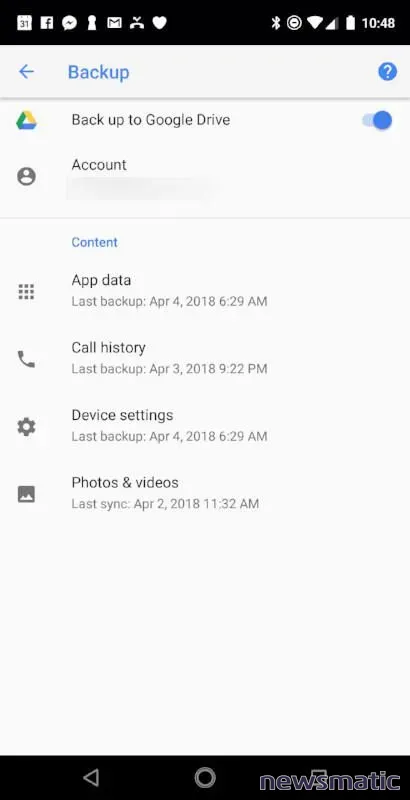
Una vez que hayas activado la copia de seguridad, deberías verla aparecer eventualmente en la lista de Copias de seguridad en tu cuenta de Google Drive.
Restaurar desde una copia de seguridad
Durante el proceso de restauración a los valores de fábrica, se te preguntará si deseas copiar tus datos o configurarlos como nuevos. Cuando se te solicite, toca la entrada Copiar tus datos. En la siguiente ventana, toca la entrada Una copia de seguridad de la nube. Luego se te pedirá que inicies sesión en tu cuenta de Google. Una vez que hayas autenticado correctamente tu cuenta, debes aceptar los Términos de Servicio tocando ACEPTO.
En la siguiente pantalla, puedes elegir desde qué dispositivo restaurar (Figura C).
 Microsoft lanza servicio gratuito de almacenamiento en la nube para usuarios de Windows
Microsoft lanza servicio gratuito de almacenamiento en la nube para usuarios de WindowsFigura C
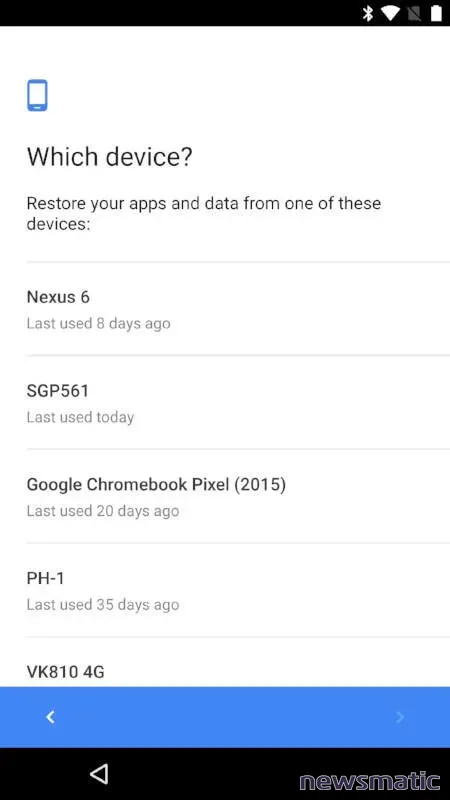
Aquí tienes un consejo: si tienes más de un dispositivo Android respaldado, no es necesario que selecciones la copia de seguridad del dispositivo con el que estás trabajando. ¿Cómo es esto posible? En realidad, lo que estás haciendo es restaurar las aplicaciones y ciertas configuraciones del dispositivo, como las configuraciones de las aplicaciones y Wi-Fi, por lo que está bien restaurar una copia de seguridad de un dispositivo diferente. Hasta ahora, no he tenido problemas con esto. Recuerda que el proceso de restauración no está instalando una ROM específica del dispositivo. Esto es muy útil si tienes un dispositivo en particular que tiene exactamente la colección de aplicaciones instaladas que deseas.
Luego puedes seleccionar qué aplicaciones deseas restaurar o simplemente restaurarlas todas (Figura D).
Figura D
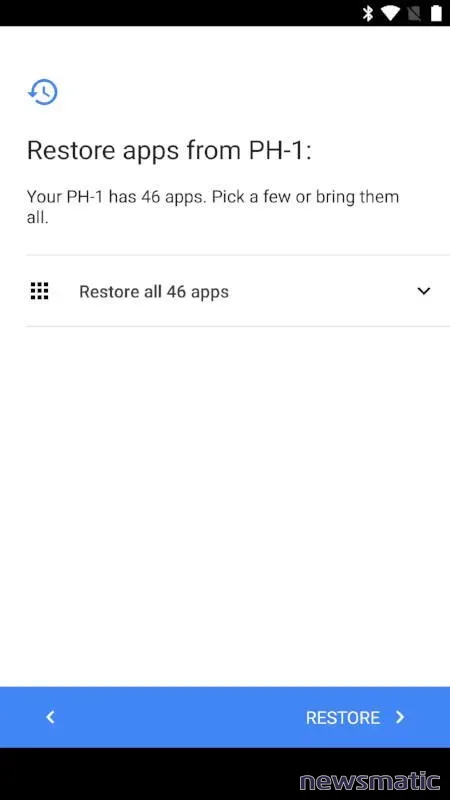
 Cómo evitar que el archivo de registro de transacciones en SQL Server crezca demasiado grande
Cómo evitar que el archivo de registro de transacciones en SQL Server crezca demasiado grandeUna vez que hayas completado eso, finaliza el proceso y la restauración de la copia de seguridad se completará. Podrás comenzar a usar tu dispositivo mientras la instalación de aplicaciones continúa; el tiempo que esto tome dependerá de cuántas aplicaciones había en la copia de seguridad. Cuando se complete la restauración, todas tus aplicaciones estarán listas para usar y muchas de ellas ya estarán configuradas a partir de la copia de seguridad.
No es perfecto, pero está cerca
Sería bueno si Google permitiera a los usuarios tener un poco más de capacidades de gestión para las copias de seguridad, como descargar una instantánea específica. Aunque este proceso no es perfecto, está bastante cerca. Restaurar un dispositivo Android desde una copia de seguridad no podría ser más fácil. Entonces, la próxima vez que algo salga mal con tu dispositivo, no temas; la restauración está a solo unos pocos toques de distancia.
En Newsmatic nos especializamos en tecnología de vanguardia, contamos con los artículos mas novedosos sobre Nube, allí encontraras muchos artículos similares a Cómo restaurar tu dispositivo Android a partir de una copia de seguridad en Google Drive , tenemos lo ultimo en tecnología 2023.

Artículos Relacionados